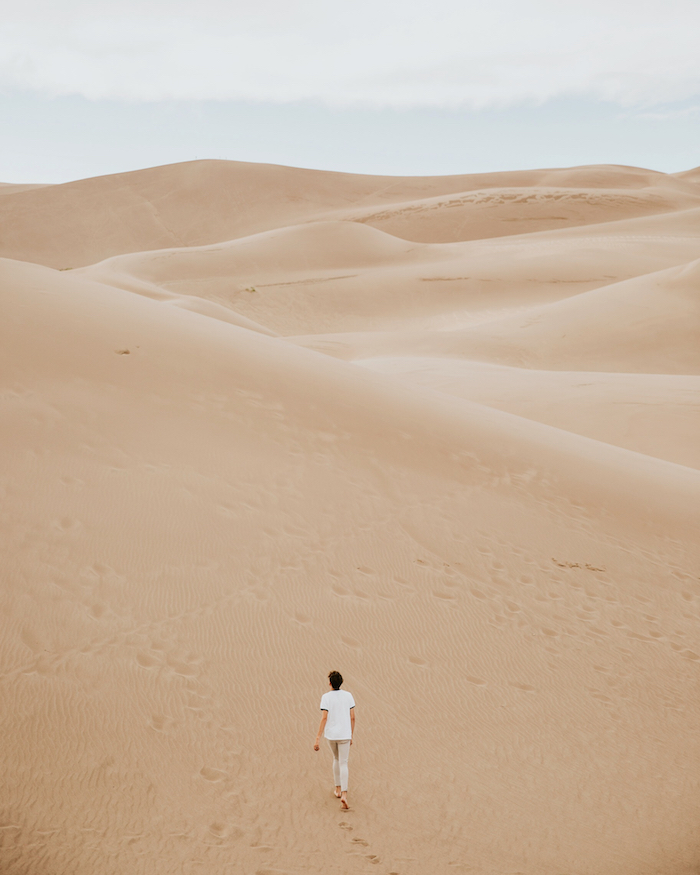日本の仮想通貨取引所であるZaif(ザイフ)でアカウントを作成して、仮想通貨(ビットコイン、アルトコイン)を積立投資するまでの手順を紹介します。
写真付きで説明しているので、スマホやパソコンの操作に不慣れ、うまくできるか不安な人も安心してください。
読みたい所をクリック
Zaif(ザイフ)のコイン積立投資について
Zaifで仮想通貨の積立投資をする手順を紹介する前に、積立のメリットや手数料など概要について少し触れておきます。
すぐに手順を確認したい人は以下をクリックすると、そこまでスクロールします。
短期トレードではなくZaifコイン積立をするメリットとは?
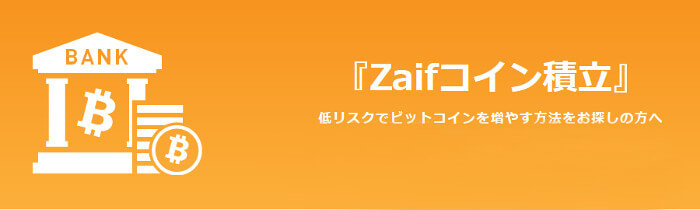
Zaifで積立投資をするメリットは、ズバリ低リスクで確実に利益を出しやすいということ。
通常、ビットコインやアルトコインなど仮想通貨をトレードする場合は、自分で相場を判断しなければなりません。
これってすごく難しいんですよ。価格がいつ上がって下がるかなんて、世の中の情勢などいろいろな要因が絡んでくるので、素人が判断するのは大変でリスクが高いです。
また仕事をしているサラリーマンや、家事や育児がある主婦がパソコンやスマホのチャートを一日中眺めておくのは難しいですよね。
でもZaifコイン積立投資だとそんな不安も大丈夫。短期トレードのように大きく儲ける可能性は低くなりますが、低リスクで確実に利益を出しやすくなるんです。
その理由はドル・コスト平均法で投資を行うから。
ドル・コスト平均法で手間なし低リスクに資産運用
ドル・コスト平均法は投資方法の一種で、相場の上昇下降に応じてベストな買付けをすることです。
下の図を見てもらえれば分かりますが、仮想通貨の価格が上がったら少ない量を買い、価格が下がったときは多くの量を買付けます。

そのため長期的に積み立てすることによって、ローリスクでしっかりと利益を確定するタイミングを待つことができるんですね。
これがZaif積立投資の最大のメリットとなります。
もちろん相場に影響されるため、必ず儲かるとは限りません。しかし投資の素人が相場を予想するのに比べたら確実です。
ハイリスクハイリターンを求める人には向いていませんが、手間をかけずに長期間運用したい人にはおすすめです。
積立金の引き落としや買付けの流れ
積立投資は毎月最低1,000円以上、1,000円単位で、最大100万円の設定が可能です。
流れとしては、毎月8〜10日頃に翌月分の積み立て申し込みと、積み立て金額の設定変更締め切りが行われ、その月の27日に登録した銀行口座より引き落としされます。
そして翌月10日~翌々月9日で、日毎に自動的に買い付けし、翌日に自分のアカウントに振替されます。
例えば、1月8日に積立申し込みをした場合、1月27日に設定した金額が引き落とされ、2月10日〜3月9日まで毎日自動で買い付けしてくれるということです。
それと初回設定に関してですが、毎月の申し込み期限が決まっているため、その期限を過ぎると銀行口座の引き落としが翌月になってしまいます。
例えば1月15日に積立設定をした場合、申し込み期限の8日〜10日頃を過ぎているので、引き落としが2月27日になり、買付けが3月10日〜4月9日になります。
そうなると積立開始までに2ヶ月ほどかかるので、早めにしたい投資を人は気をつけてください。
積立金額に応じてかかる手数料
仮想通貨の積立にかかる手数料は以下の通りです。金額によってパーセンテージが変わります。
| 積立金額 | 手数料 |
| 1,000円〜2,000円 | 一律100円 |
| 3,000円〜9,000円 | 3.5% |
| 1万円~2万9千円 | 2.5% |
| 3万円~4万9千円 | 2.0% |
| 5万円以上 | 1.5% |
例えば9,000円積立すると3.5%なので315円かかりますが、1万円だと2.5%で250円になので1,000円足して1万円積立たほうが安くすみます。
手数料も積み重なると大きな額になるので、その辺も意識しておいたほうがいいですね。
積立できる仮想通貨(ビットコイン、アルトコイン)の銘柄
Zaifで取引できる銘柄のなかで、積立対象となっている仮想通貨は以下の4種類です。
- ビットコイン(BTC)
- モナコイン(MONA)
- ゼム(XEM)
- イーサリアム(ETH)
まだ数は少ないですが、どれもメジャーで将来性があるのでマイナーな草コイン買うよりはいいでしょう。
今後、銘柄の種類も増えてくるのではないでしようか。
利用可能な銀行
Zaifの積立投資に使える銀行は、
- 三菱東京UFJ銀行、りそな銀行などの都市銀行
- ジャパンネット、楽天銀行、住信SBIネット銀行などのネット銀行
- 地方銀行
- 信用金庫
わたしが住んでいる宮崎県の銀行と信用金庫にも対応しているため、よっぽどマイナーなところでない限り問題はないでしょう。
というわけで、Zaifの仮想通貨積立の概要でした。
スマホでZaif(ザイフ)のアカウントを作成する手順
まずはZaifの公式サイトへ行きます。
そこでメールアドレスを入力して「無料登録」ボタンをタップします。
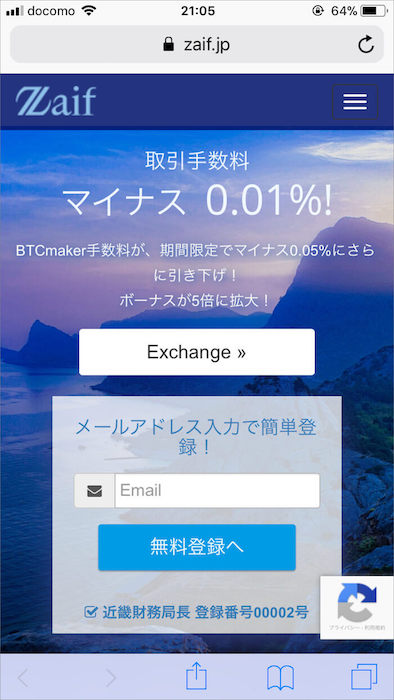
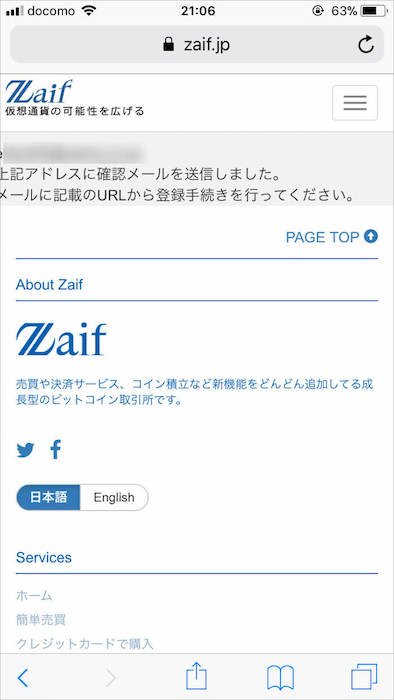
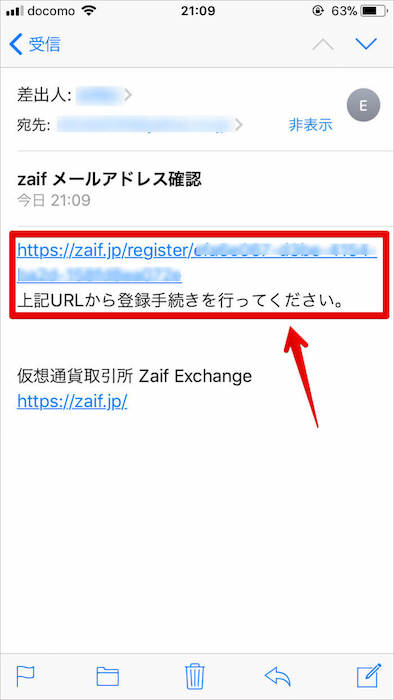
あとはパスワードを決めます。強度が表示されているので、強いパスワードになるよう複雑にしましょう。決まったら「同意して登録」をタップします。
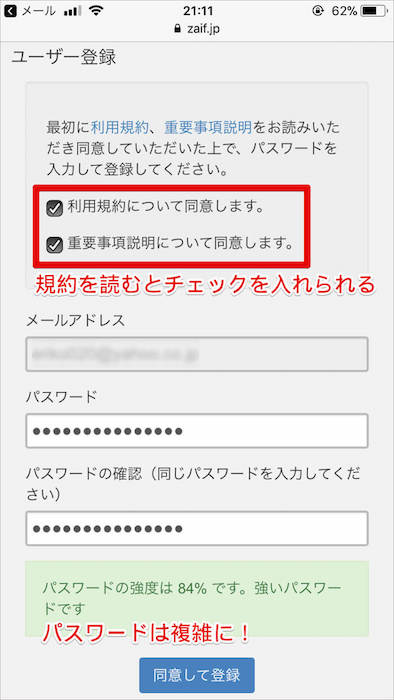
※ここではGoogleアカウントでログインは使用しません
※2段階認証はログイン後に設定します
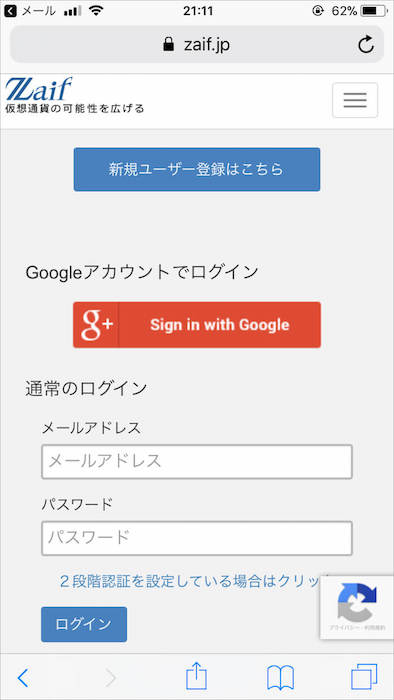
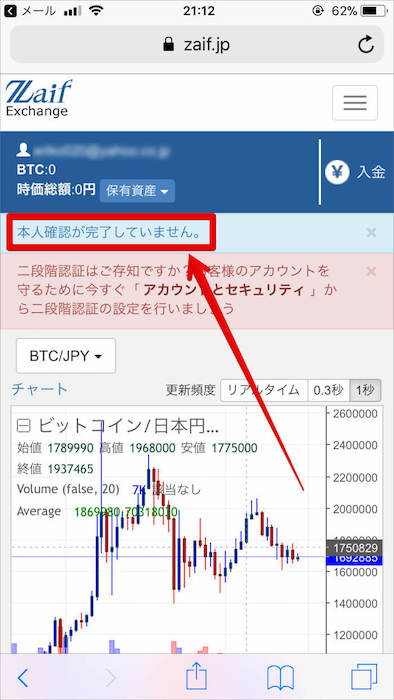
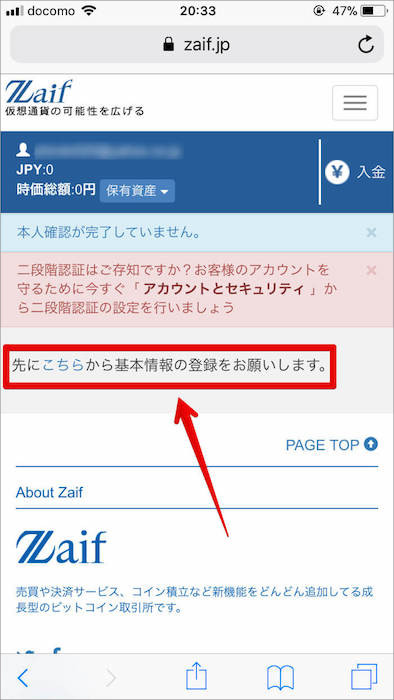
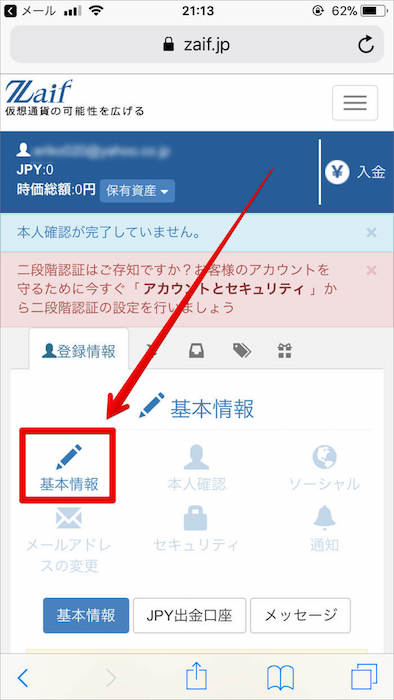
・個人or法人にチェックを入れる
・在住国名を入れる
・名前
・フリガナ
・生年月日
・郵便番号
・住所
・電話番号
・職業を選択
・お取り引き目的を選択
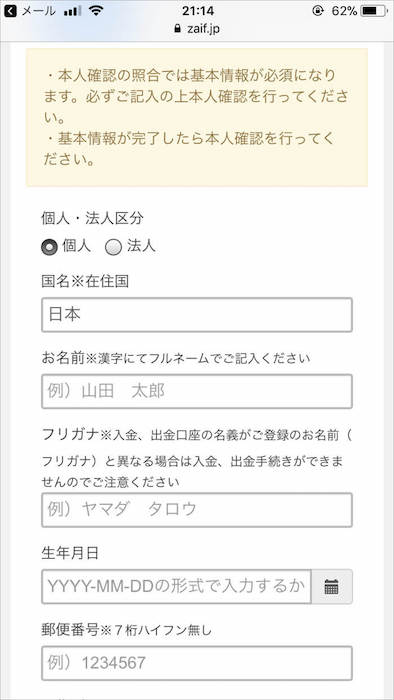
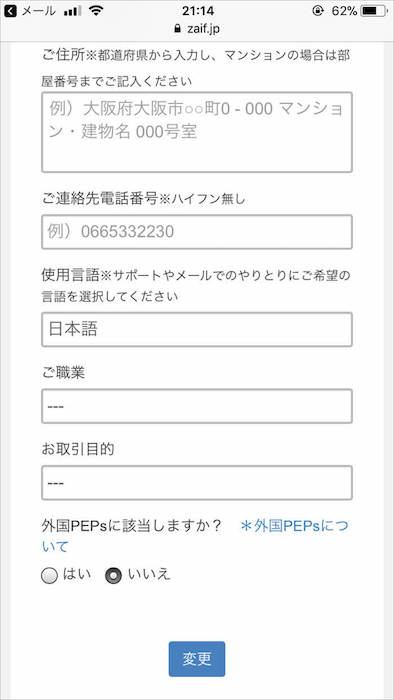
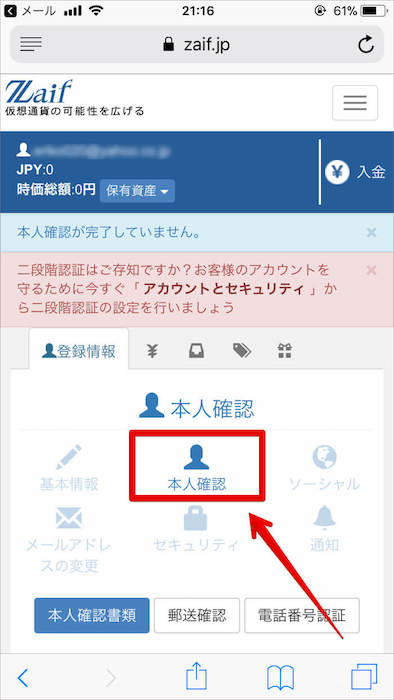
・運転免許証
・マイナンバーカード
・在留カード
・日本国パスポート
・ビザ
・健康保険証
・住民票
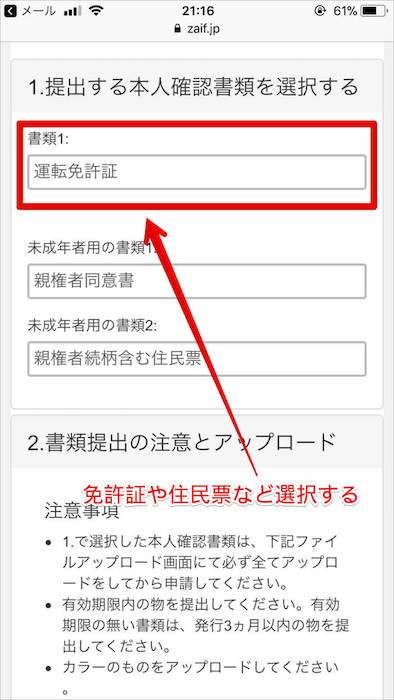
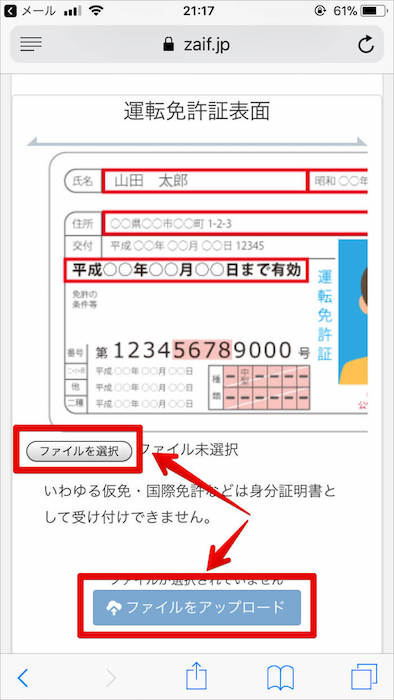
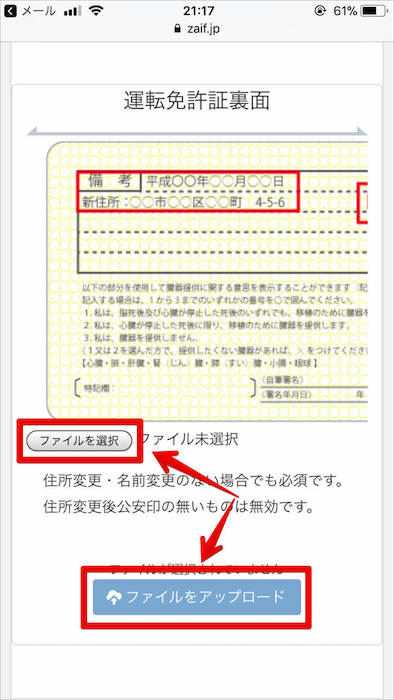
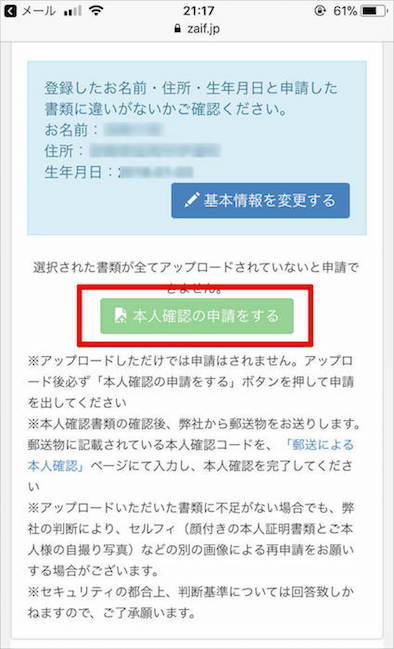
あと本人確認に電話番号認証も済ませておく必要があります。
Zaifにログイン > 画面右上のメニューボタンからアカウント > 電話番号認証を開き、携帯電話番号を入力し送信をタップします。
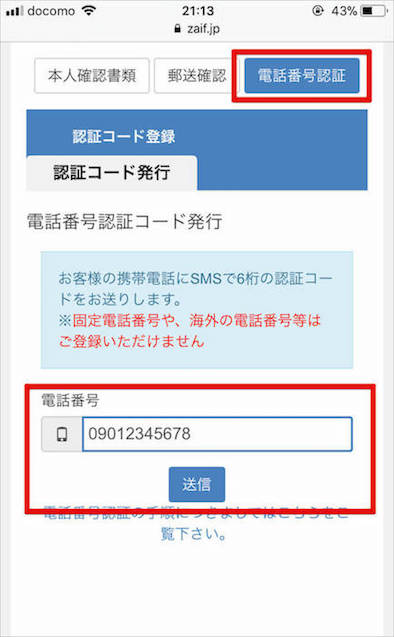
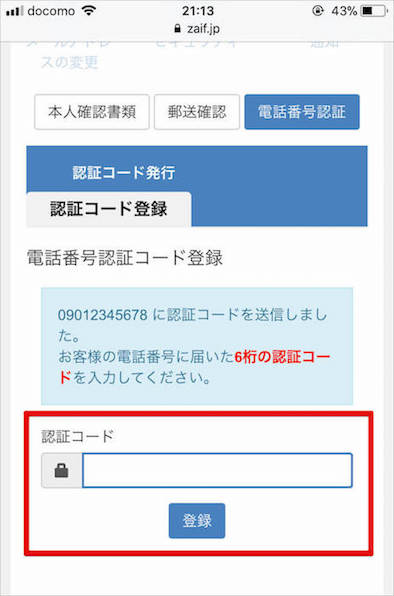
あとはZaif側で本人書類の確認ができたら、自宅にハガキが届きますのでしばらく待ちましょう。
※わたしの場合は登録者が多い時期だったせいか3週間ほどかかりました。
ハガキが届いたら記載されている本人確認コードを、Zaifにログイン > 画面右上のメニューボタンからアカウント > 郵送による本人確認をひらき、コードを入力します。
これでアカウント作成は完了です。
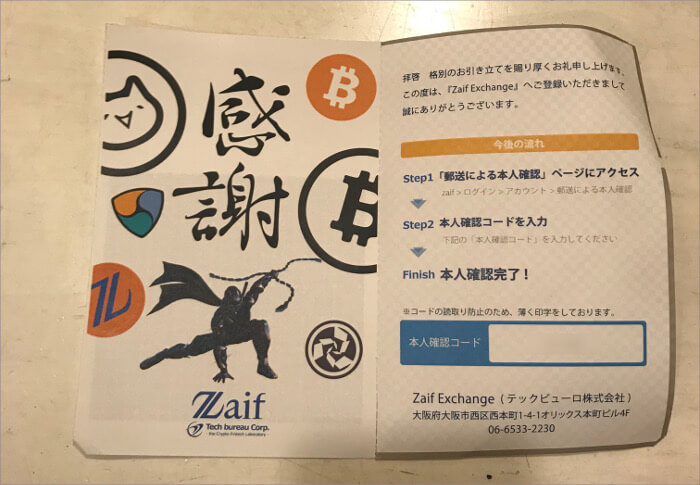
2段階認証の設定手順
Zaifにログインし、スマホの画面上部にある「アカウントとセキュリティ」から「2段階認証設定」を開き、次の画面の「2段階認証の設定を開始」をタップします。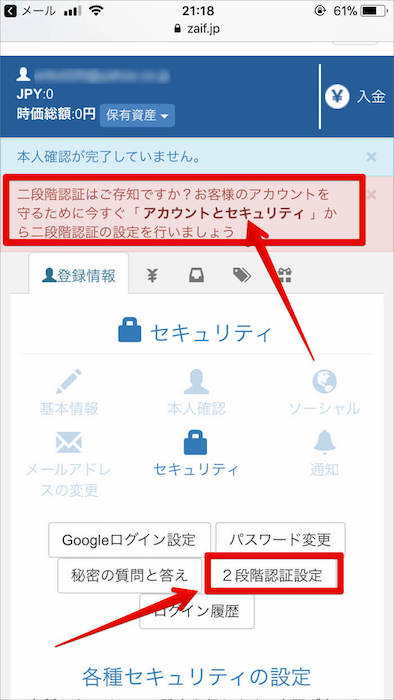
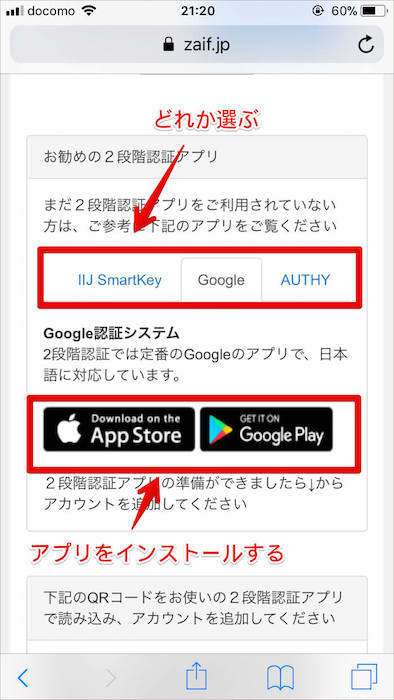
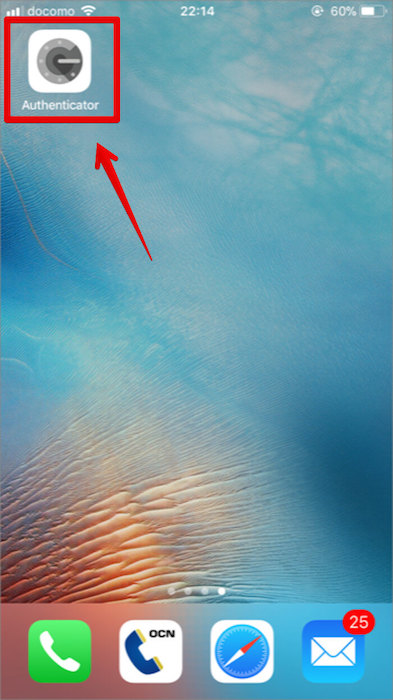
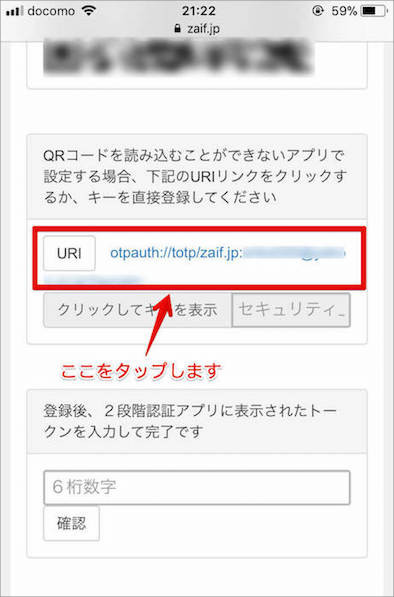
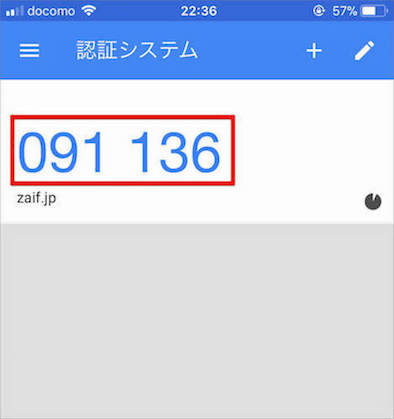
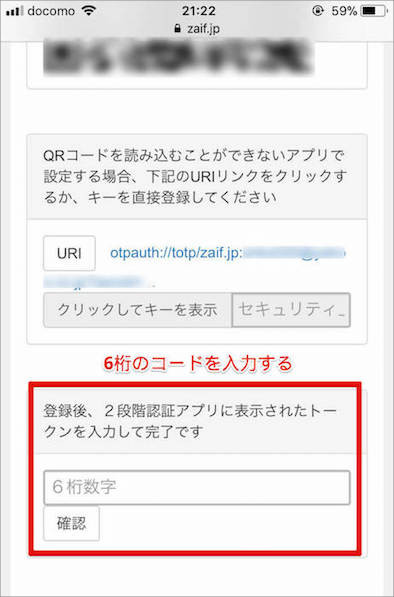
スマホからZaifで仮想通貨を積立をする手順
ハガキが自宅に届き本人確認が完了したらいよいよ、仮想通貨(ビットコイン、アルトコイン)の積立設定を行います。
Zaifにログイン > 画面右上のメニューボタンからアカウントをタップし、下にスクロール、コイン積立をタップします。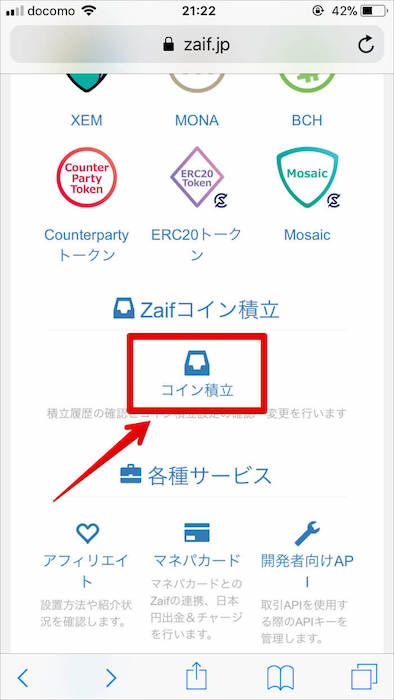
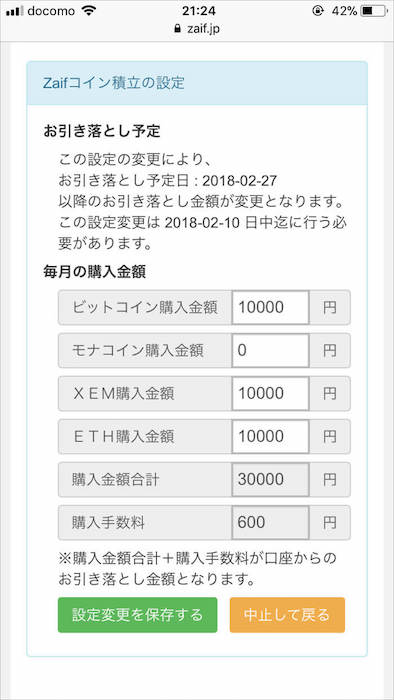
あとは冒頭で書いた積立の流れの通り、その月の27日に登録した銀行口座より設定金額が引き落としされます。そして翌月10日~翌々月9日で、日毎に自動的に買い付けし、翌日に自分のアカウントに振替されます。
大きな金額を積み立てるのはちょっと不安という人は、1,000円から設定できるので少額から始めてみればいいと思います。
仮想通貨の積立は長期投資ですから、一喜一憂せずに気長に運用していきましょう。
お疲れ様でした。
パソコンでZaif(ザイフ)のアカウントを作成する手順
まずはZaifの公式サイトに行きます。
そこでメールアドレスを入力して「無料登録」ボタンをクリックします。
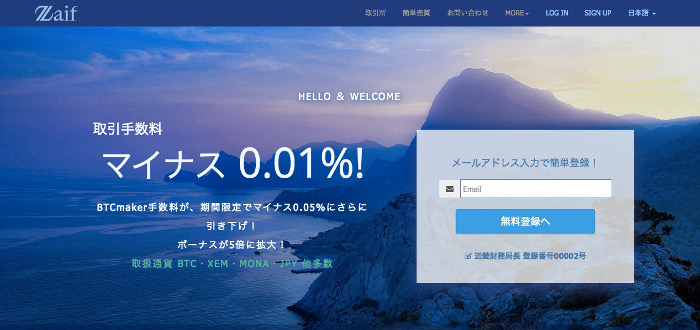
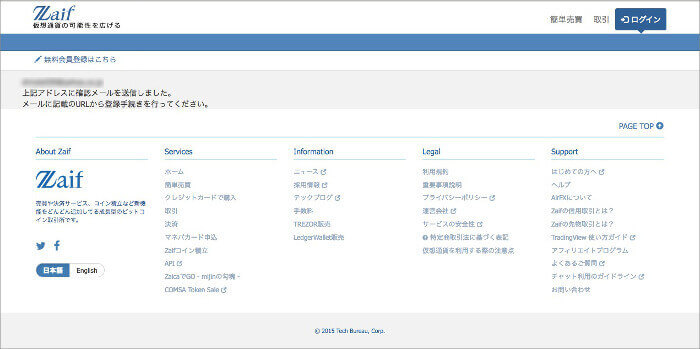
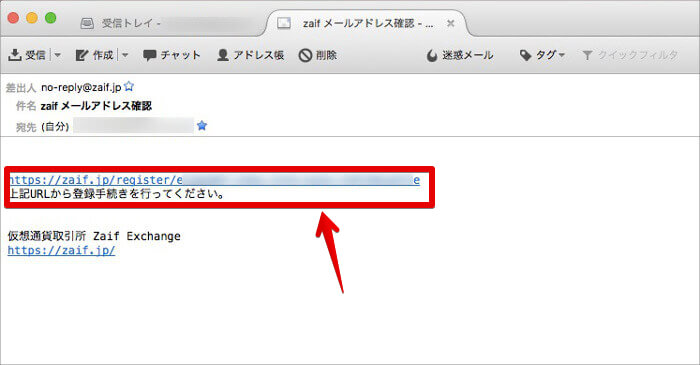
あとはパスワードを決めます。強度が表示されているので、強いパスワードになるよう複雑にしましょう。決まったら「同意して登録」をクリックします。
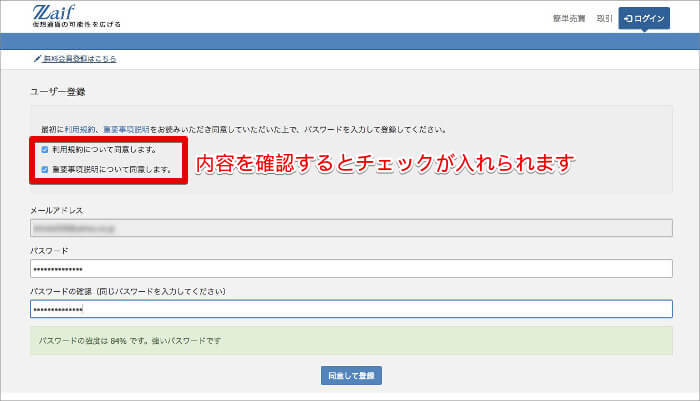
※ここではGoogleアカウントでログインは使用しません
※2段階認証はログイン後に設定します
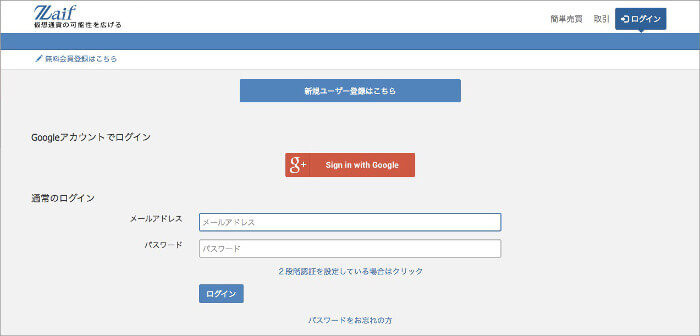

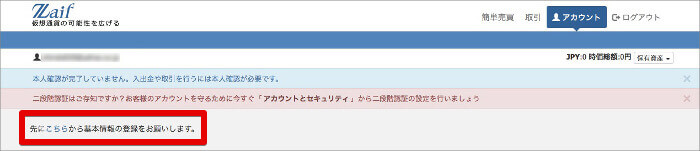
入力する項目は、
・個人or法人にチェックを入れる
・在住国名を入れる
・名前
・フリガナ
・生年月日
・郵便番号
・住所
・電話番号
・職業を選択
・お取り引き目的を選択
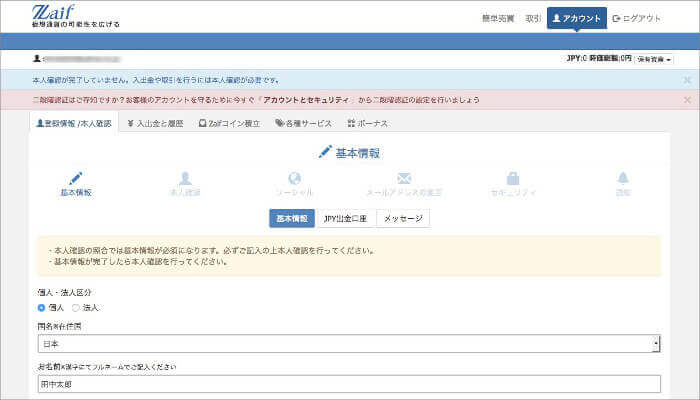
・運転免許証
・マイナンバーカード
・在留カード
・日本国パスポート
・ビザ
・健康保険証
・住民票
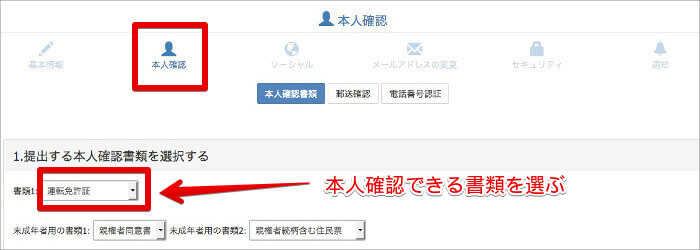
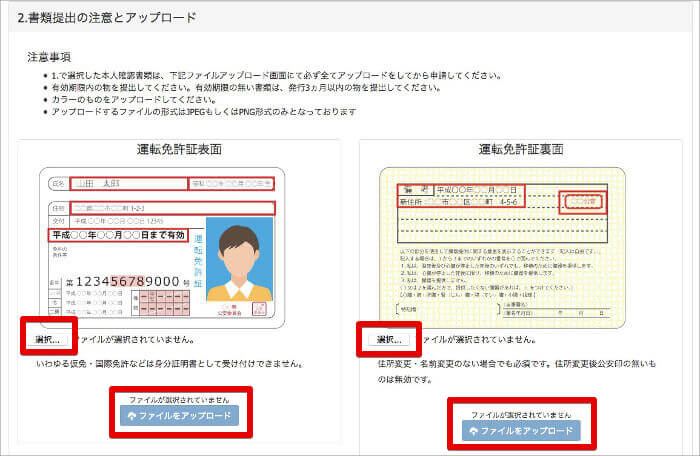
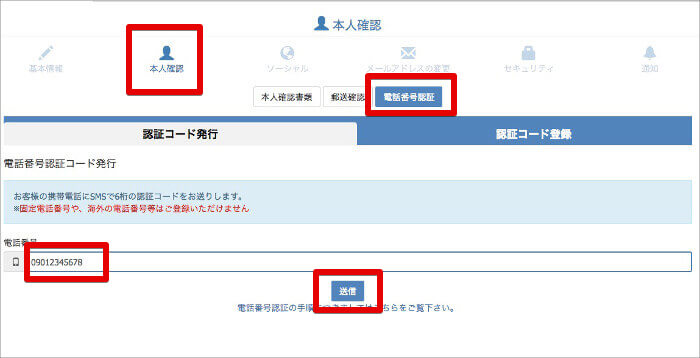
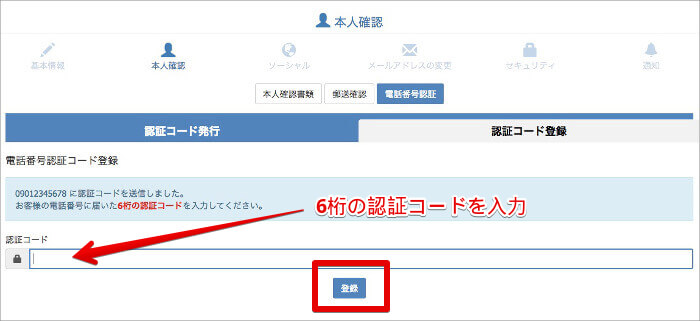
Zaif側で本人確認書類の確認ができたら、自宅にハガキが届きます。
※わたしの場合は登録者が多い時期だったせいか3週間ほどかかりました。
ハガキに記載されている本人確認コードを、Zaifにログイン > アカウント > 郵送による本人確認をひらき、コードを入力します。これでアカウント作成は完了です。
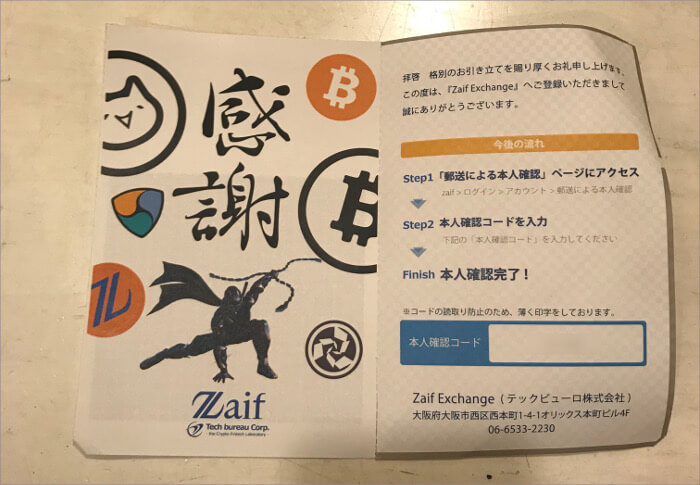
それとセキュリティを高めるため、2段階認証設定も済ませておきましょう。ハガキが届くまでに済ませておけばOKです。
2段階認証の設定手順
Zaifにログイン > 画面右上のアカウント > 登録情報/本人確認 > セキュリティ > 2段階認証設定を開きます。
もしくは「アカウントとセキュリティ」からでもOKです。
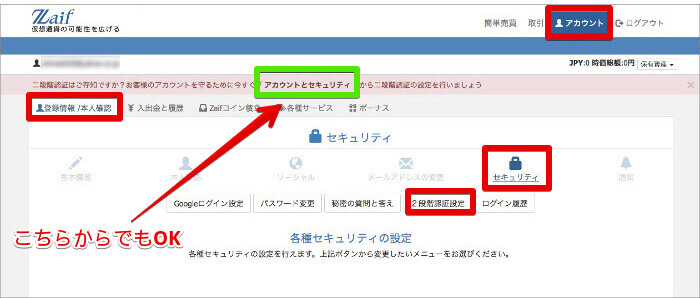
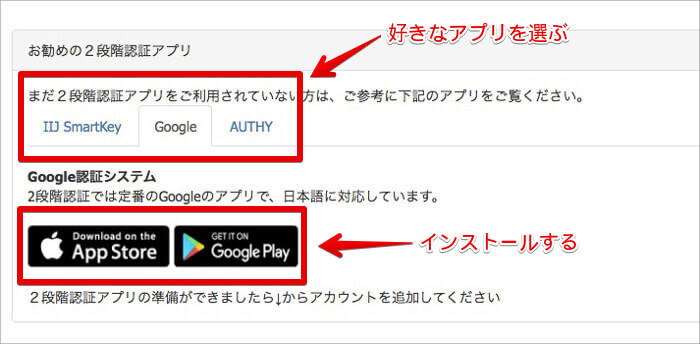
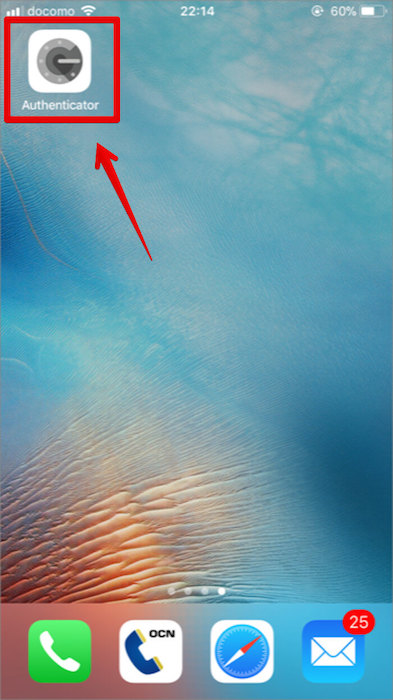
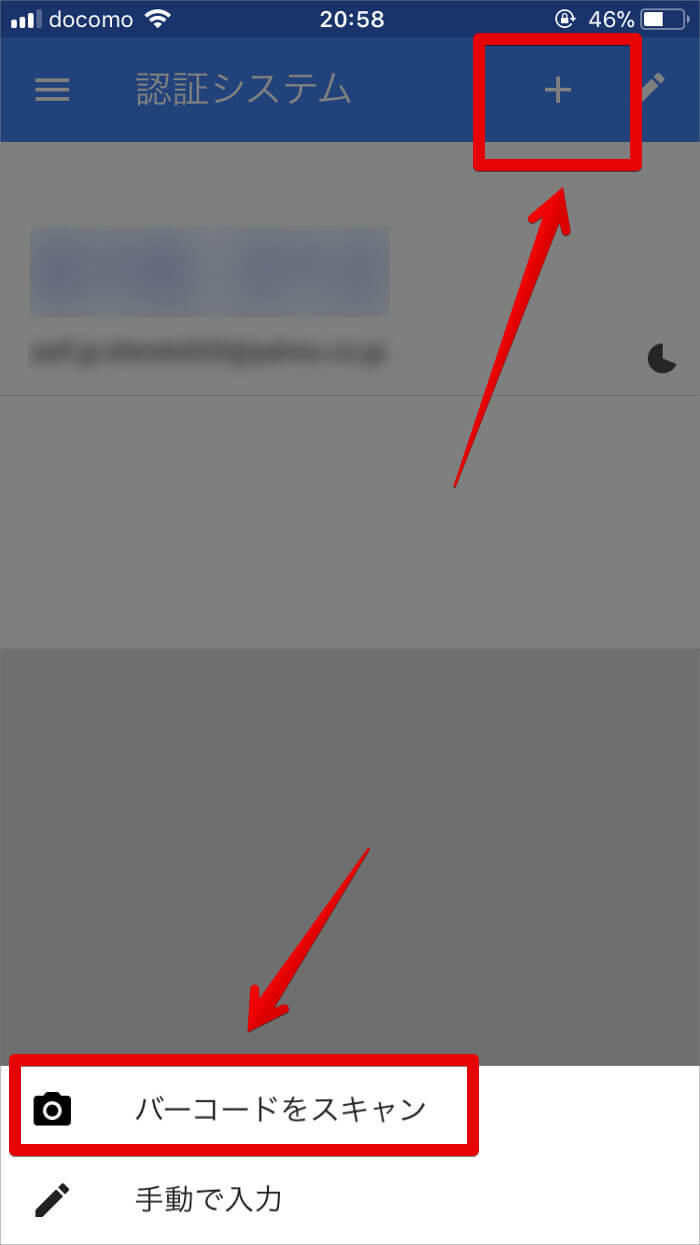
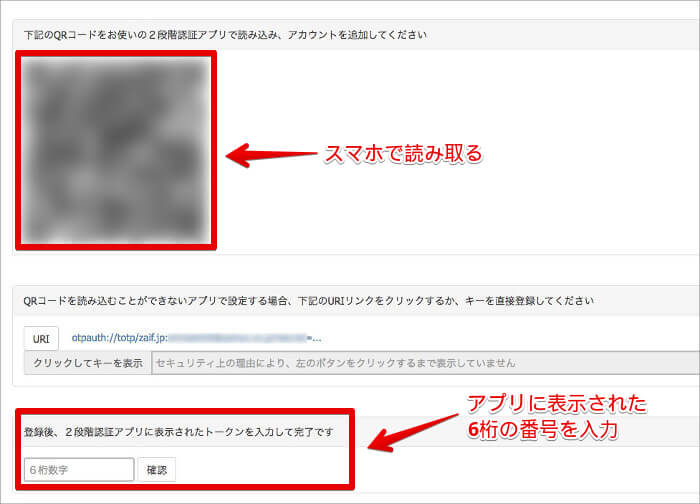
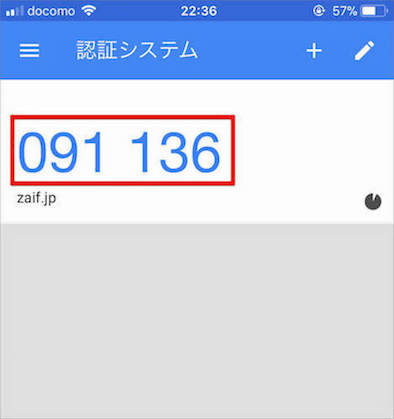
パソコンからZaifで仮想通貨を積立をする手順
ハガキが自宅に届き本人確認が完了したらいよいよ、仮想通貨(ビットコイン、アルトコイン)の積立設定を行います。
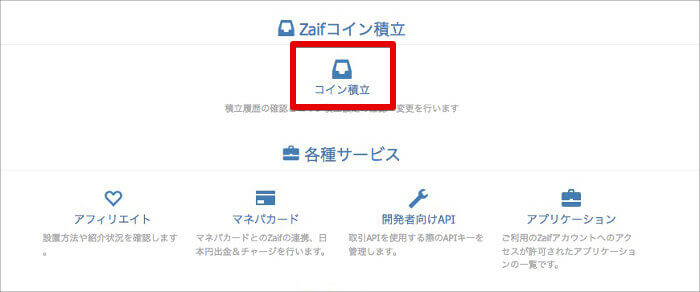
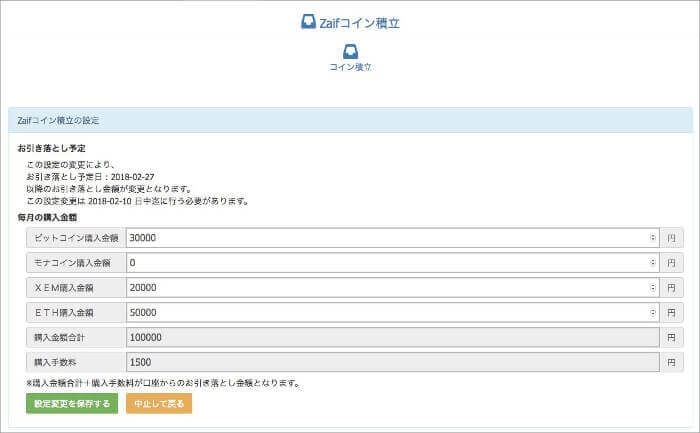
あとは冒頭で書いた積立の流れの通り、その月の27日に登録した銀行口座より設定金額が引き落としされます。そして翌月10日~翌々月9日で、日毎に自動的に買い付けし、翌日に自分のアカウントに振替されます。
大きな金額を積み立てるのはちょっと不安という人は、1,000円から設定できるので少額から始めてみればいいと思います。
仮想通貨の積立は長期投資ですから、一喜一憂せずに気長に運用していきましょう。
お疲れ様でした。